Fix: Aplicațiile nefixate reapar constant în Windows 11

Dacă aplicațiile și programele nefixate reapar constant pe bara de activități, poți edita fișierul Layout XML și elimina liniile personalizate.

Încercați să accesați un site web și obțineți eroarea „IP-ul dvs. a fost interzis”? Aplicați metodele populare pentru a remedia eroarea „IP-ul dvs. a fost interzis”.
Ți s-a întâmplat vreodată că în timp ce încerci să accesezi un site web, să vezi o eroare care spune „IP-ul tău a fost interzis”? Dacă da, nu ești singur. Sute de oameni se confruntă cu această eroare în fiecare zi în timp ce încearcă să viziteze diferite site-uri web la nivel global.
Această eroare nu este doar enervantă, dar vă provoacă și inconveniente grave, deoarece vă împiedică să vizitați un site web. Dar nu mai!
Aici, vă voi spune cum să remediați eroarea „IP-ul dvs. a fost interzis” folosind câteva abordări sigure. Continuați să citiți pentru a afla despre eroarea interzicerii IP, motivele și soluțiile acesteia.
Care este adresa dvs. IP și cine vă determină adresa IP?
Adresa IP se referă la adresa Internet Protocol. Reprezintă un număr unic pentru fiecare dispozitiv sau rețea conectată la internet. Acesta funcționează ca identificator pentru dispozitivul dvs. și, prin urmare, este legat de locația dispozitivului. Este conectat la toate activitățile dvs. online și facilitează trimiterea, primirea și solicitarea de informații pe internet.
Ca utilizator de computer, nu ai nimic de făcut în ceea ce privește determinarea adresei tale IP. De fapt, adresa dvs. IP este atribuită automat dispozitivelor conectate la internet. Deși există adrese IP diferite, cea pe care o utilizați pentru acces la Internet este de obicei atribuită de furnizorul dvs. de servicii de internet.
O altă adresă IP care identifică diferitele dispozitive de acasă sau de la birou este adresa IP locală. Această adresă IP locală este atribuită de routerul furnizat de ISP-ul dumneavoastră pentru a fi utilizată cu diferite dispozitive.
Care este eroarea „IP-ul tău a fost interzis”?
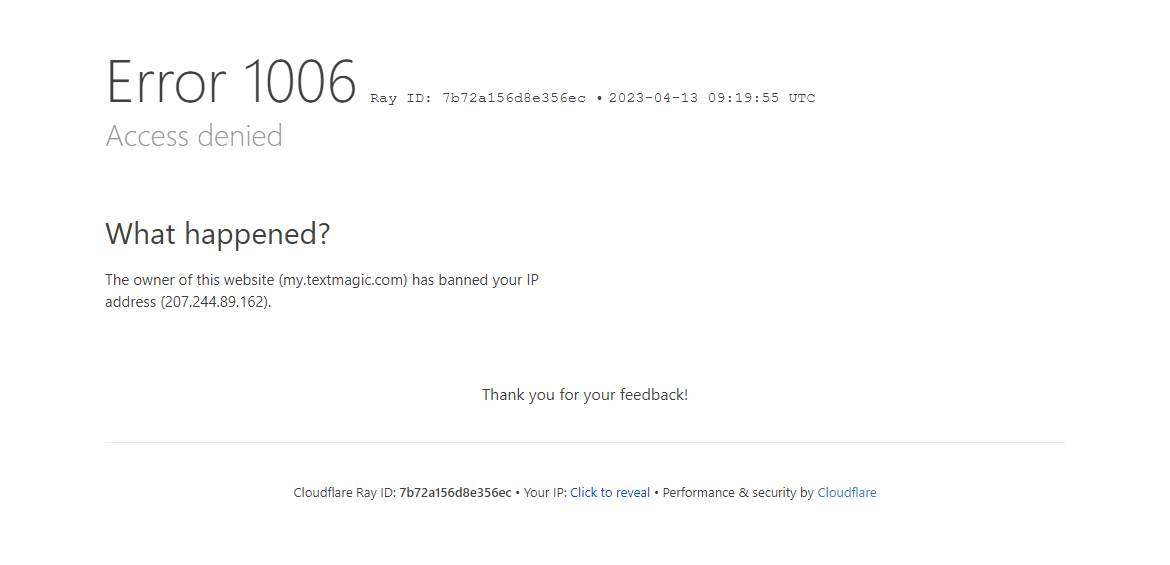
Aflați ce este eroarea „IP-ul dvs. a fost interzis”.
Uneori, când încercați să accesați un site web, obțineți eroarea 1006, care spune „proprietarul acestui site web v-a interzis adresa IP”. Se numește eroarea „IP-ul tău a fost interzis”. Aceasta înseamnă că site-ul web v-a restricționat sau blocat accesul la acesta din cauza unor încălcări ale regulilor.
De obicei, această eroare apare atunci când site-ul web blochează ID-ul dispozitivului și vă împiedică să accesați acel site de pe un anumit dispozitiv. Proprietarii de site-uri web pot restricționa accesul oricărui utilizator pe site-ul lor dacă găsesc pe cineva nesigur sau nepotrivit. Pentru ei, această restricție sau interdicție asigură securitatea site-ului.
Motivele pentru care IP-ul dvs. a fost interzis de diferite site-uri web
Dacă ați întâlnit eroarea „IP-ul dvs. a fost interzis”, diverse probleme ar putea fi responsabile pentru aceasta. În cele mai multe cazuri, nu este posibil să știți motivul exact al acestei erori. Dar, a avea o idee clară despre posibilele cauze te-ar putea ajuta să aplici remediile corective.
1. Posibil risc de securitate
Încercați să vă conectați la un site web de la WiFi public? Nu este doar vulnerabil, dar vă permite și să opriți accesarea anumitor site-uri web cu eroarea „IP-ul dvs. a fost interzis”.
Când cineva încearcă să acceseze de pe un internet WiFi public nesecurizat, un site web ar putea identifica asta ca o posibilă amenințare de securitate. Trebuie remarcat faptul că rețelele WiFi publice au un singur IP pentru toți utilizatorii săi. Deci, s-ar putea să fii penalizat pentru greșelile altora.
2. Încălcarea reglementărilor
Fiecare site web vine cu un set de termeni de servicii și reglementări. Mai ales dacă site-ul web are un forum sau o secțiune de comentarii, vor exista reguli stricte împotriva blasfemiei, agresiunii și discriminării.
Este responsabilitatea proprietarului unui site web să mențină un mediu sănătos în rândul comunității site-ului său. Dacă au existat înregistrări ale unor astfel de încălcări ale adresei dvs. IP, acestea ar putea să o interzică pentru accesul ulterioar la site-ul web.
3. Restricții bazate pe geolocalizare
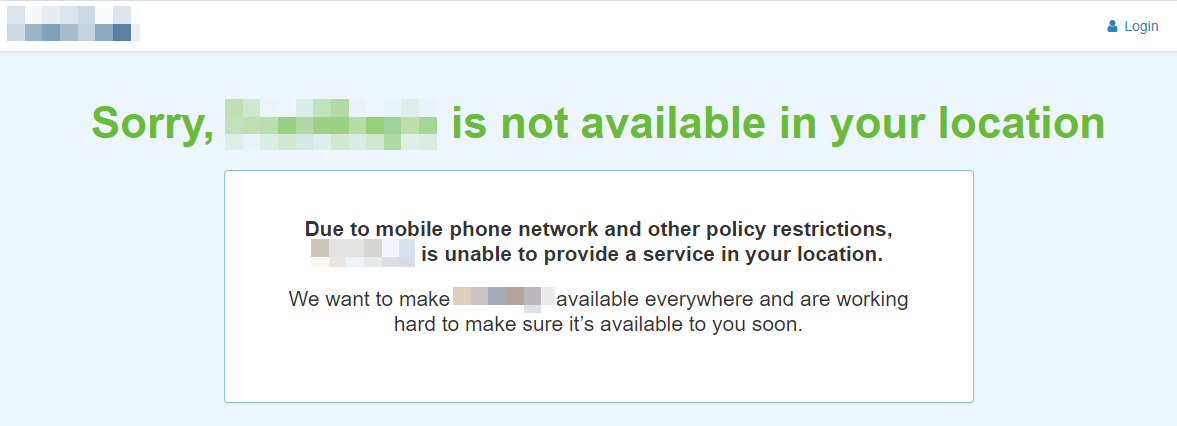
Un exemplu de blocare a geolocalizării pe Internet
Există, de asemenea, posibilitatea ca site-urile web să restricționeze accesul din anumite locații ale lumii. Când site-ul web este afectat de hackeri, aceștia identifică locațiile hackerilor ca fiind periculoase și împiedică orice alt acces de acolo.
În plus, restricțiile bazate pe locație au loc și atunci când proprietarul site-ului web dorește să-și furnizeze serviciile într-o anumită regiune.
4. Utilizarea mai multor conturi de la un singur IP
Uneori, diferite conturi folosesc aceeași adresă IP în același timp pentru a vizita un site web. Site-urile web ar putea semnala acest lucru ca abuz și pot bloca adresa IP pentru a împiedica accesul oamenilor, cum ar fi jucătorii, pe site.
5. Computer infectat
Dacă computerul dvs. conține programe malware sau viruși care ar putea dăuna site-ului web, acesta din urmă nu vă va permite niciodată să îl accesați și ar putea să vă interzică IP-ul.
6. Postare spam
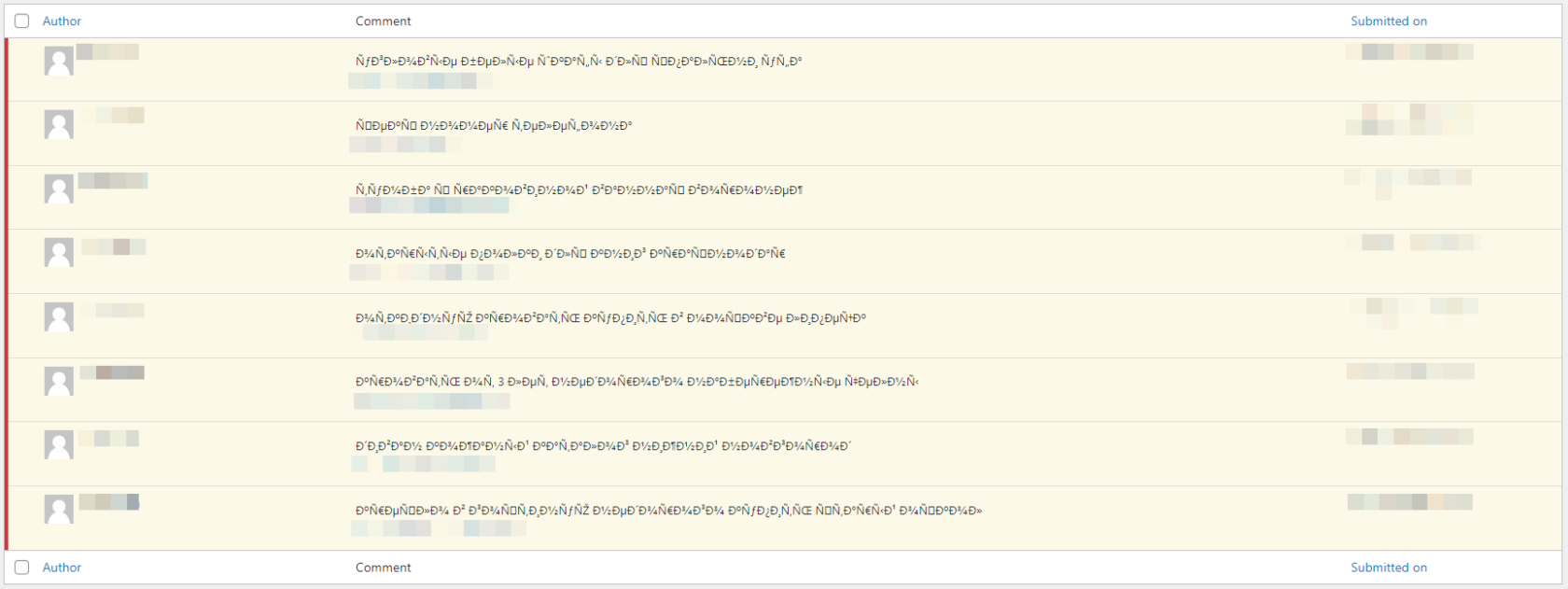
Exemplu de încercări de comentarii spam de la site-uri web care trimite spam prin comentarii pe blog
Anumite adrese IP sunt folosite pentru spam, mesagerie în masă, publicitate fără consimțământul prealabil și partajarea de link-uri care redirecționează către un alt domeniu. Aceste IP-uri sunt, de asemenea, interzise de accesarea site-urilor web.
7. Prevenirea tranzacțiilor frauduloase
Site-urile de comerț electronic se confruntă adesea cu tranzacții frauduloase care au un efect negativ asupra afacerii. Deoarece unele regiuni au o rată ridicată de astfel de incidente de fraudă, site-urile web de afaceri online blochează adresele IP care aparțin acelor zone să nu le viziteze site-urile.
8. Evitați colectarea datelor
Site-urile web ar putea cădea victimele colectării de date web atunci când oamenii vizează un site web, iar traficul web al site-ului ar putea crește alarmant. Ori de câte ori există un comportament anormal de la o adresă IP, de exemplu, trimiterea de cereri peste limita stabilită, site-urile le blochează accesul.
Cum să remediați eroarea IP-ul a fost interzis
Acum că știți de ce primiți eroarea „IP-ul dvs. a fost interzis” în timp ce vizitați un site web, să aflăm ce să faceți odată ce întâmpinați eroarea.
1. Utilizați un VPN
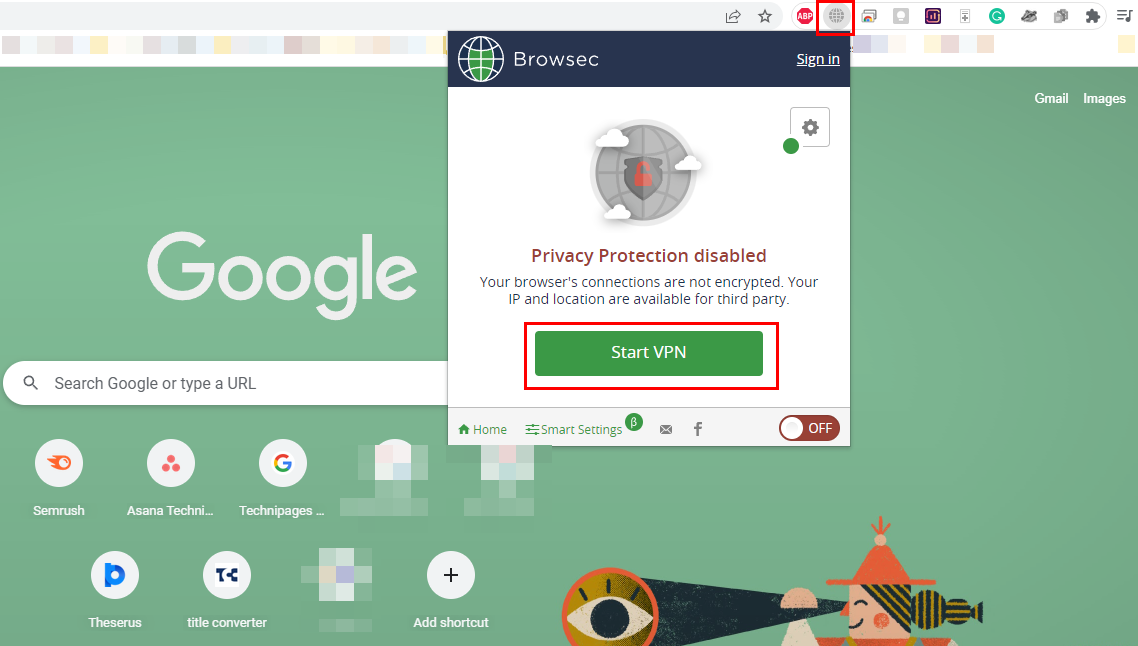
Porniți conexiunea VPN pentru a ocoli interdicțiile IP de către site-uri web
Cea mai fiabilă soluție pentru a remedia eroarea interzicerii IP este utilizarea software-ului pentru servicii VPN . Rețeaua privată virtuală sau aplicațiile VPN sunt capabile să-ți mascheze adresa IP, astfel încât site-ul web pe care îl vizitezi nu știe IP-ul tău real. VPN direcționează traficul către serverul său și redirecționează datele înapoi către tine.
Aceste aplicații vă permit să alegeți țara sau locația dorită. Deci, puteți alege oricând o altă zonă decât cea originală pentru a evita restricțiile de geolocalizare. Când alegeți un VPN, asigurați-vă că acesta nu urmărește sau stochează istoricul și activitățile dvs. de navigare.
Citiți și: Cum să configurați un VPN în Windows
2. Schimbați-vă manual adresa IP
Dacă nu aveți nicio aplicație VPN instalată pe computer și nu sunteți interesat să instalați una în acest scop, vă puteți schimba manual adresa IP. Această metodă este, de asemenea, populară pentru remedierea erorii „IP-ul tău a fost interzis”. Urmați acești pași pentru a vă schimba adresa IP existentă:
Notă: înainte de a schimba adresa IP inițială a dispozitivului, asigurați-vă că ați făcut o captură de ecran și salvați-o într-o locație sigură. Dacă întâmpinați vreo problemă după schimbarea adresei IP, puteți oricând să vă referiți la captura de ecran mai târziu și să o schimbați înapoi la cea originală.
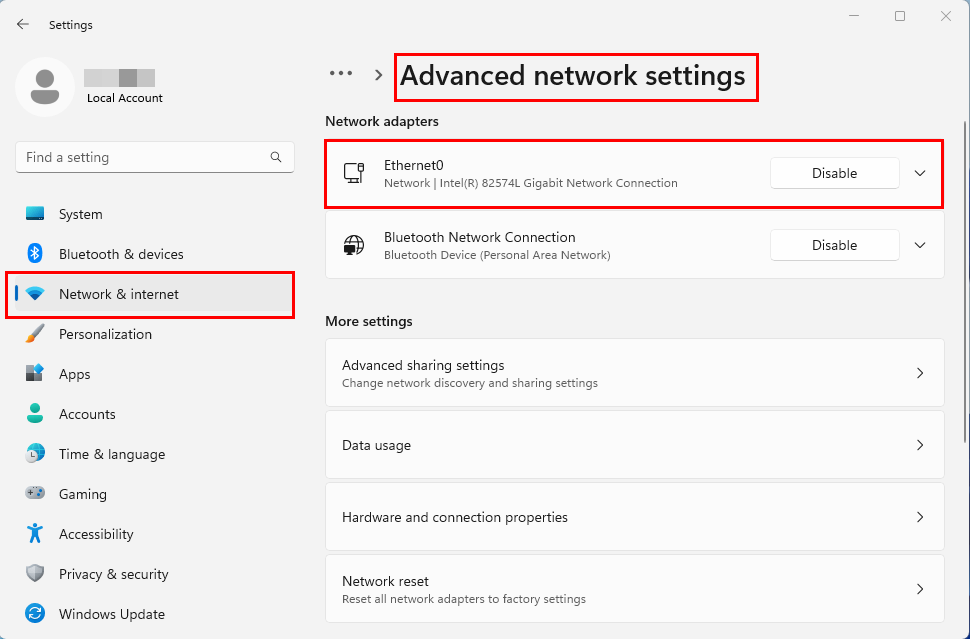
Cum să găsiți adaptorul de rețea Ethernet sau Wi-Fi pe Windows 11
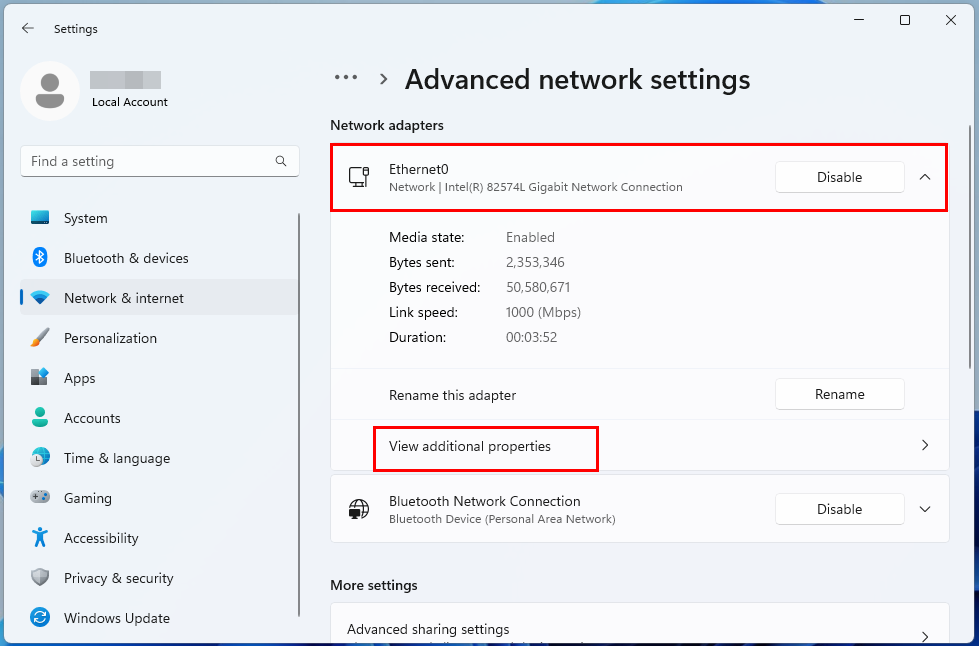
Vizualizați proprietăți suplimentare în Setări avansate de rețea pe Windows 11 Wi-Fi sau Ethernet
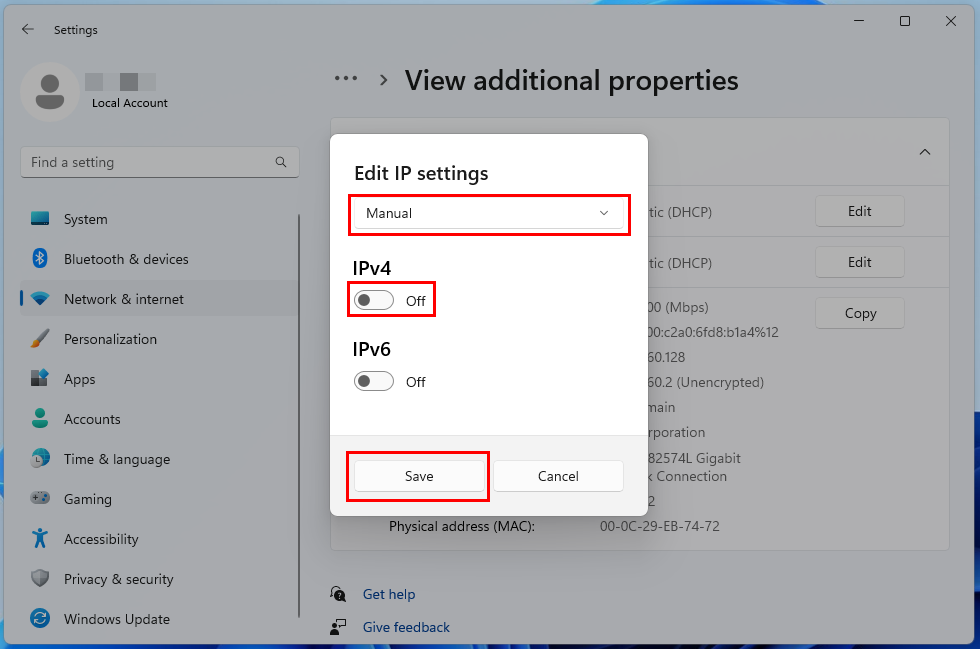
Editarea manuală a setărilor IP și activarea setărilor IPv4
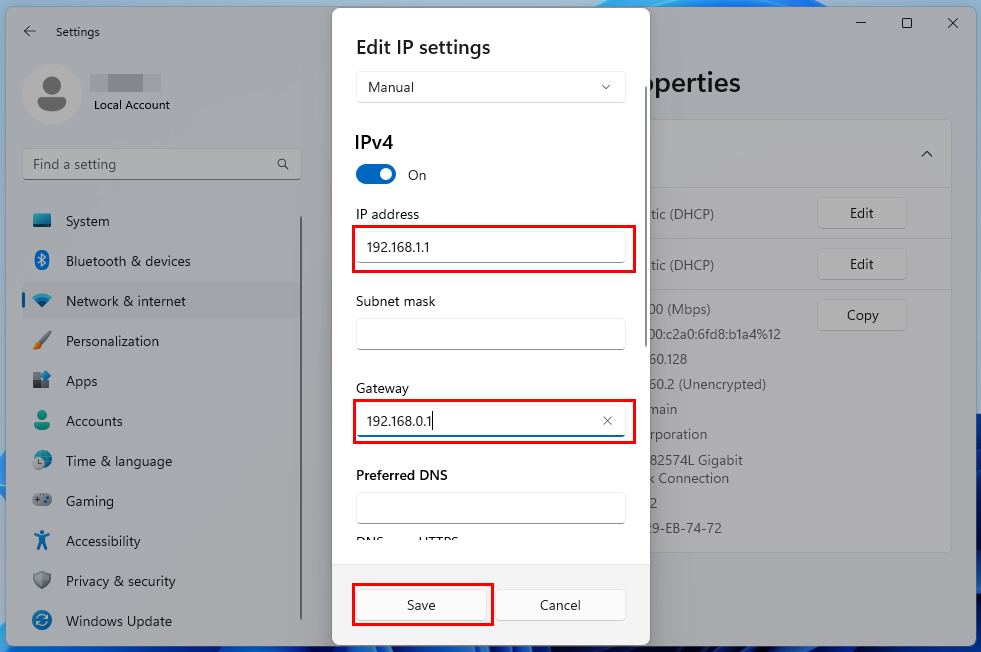
Cum să editați manual adresa IP pentru a ocoli IP-ul dvs. a fost eroare interzisă
Acum, încercați să accesați acel site care v-a blocat IP-ul și vedeți dacă îl puteți vizita.
3. Încercați un alt dispozitiv
O altă soluție rapidă și ușoară la eroarea „IP-ul dumneavoastră a fost interzis” este să comutați dispozitivul. Dispozitivului dvs. este atașată o adresă IP, așa că atunci când utilizați un alt dispozitiv, accesați acel site de la o altă adresă IP.
În mod ideal, acest lucru ar trebui să deblocheze restricțiile, cu excepția cazului în care interdicția IP este bazată pe locație. Cu toate acestea, obținerea unui alt dispozitiv doar pentru a accesa un alt site web poate părea o idee exagerată. Deci, puteți cere unui prieten sau membru al familiei să acceseze acel site web și să verifice asta prin acces de la distanță.
Citește și: Windows 11: Cum să trimiți invitația de asistență de la distanță
4. Contactați site-ul web
Dacă toate abordările de mai sus nu reușesc, trebuie să contactați proprietarul sau conducerea site-ului web. Pentru asta, trebuie să aflați adresa de e-mail oficială a site-ului respectiv și să scrieți un e-mail în care să vă spuneți că doriți să vă deblocheze IP-ul.
Asigurați-vă că menționați adresa dvs. IP în acel e-mail. Amintiți-vă, nu există nicio garanție că această metodă va funcționa și, chiar dacă va funcționa, procesul ar putea dura mult timp.
5. Contactați CDN
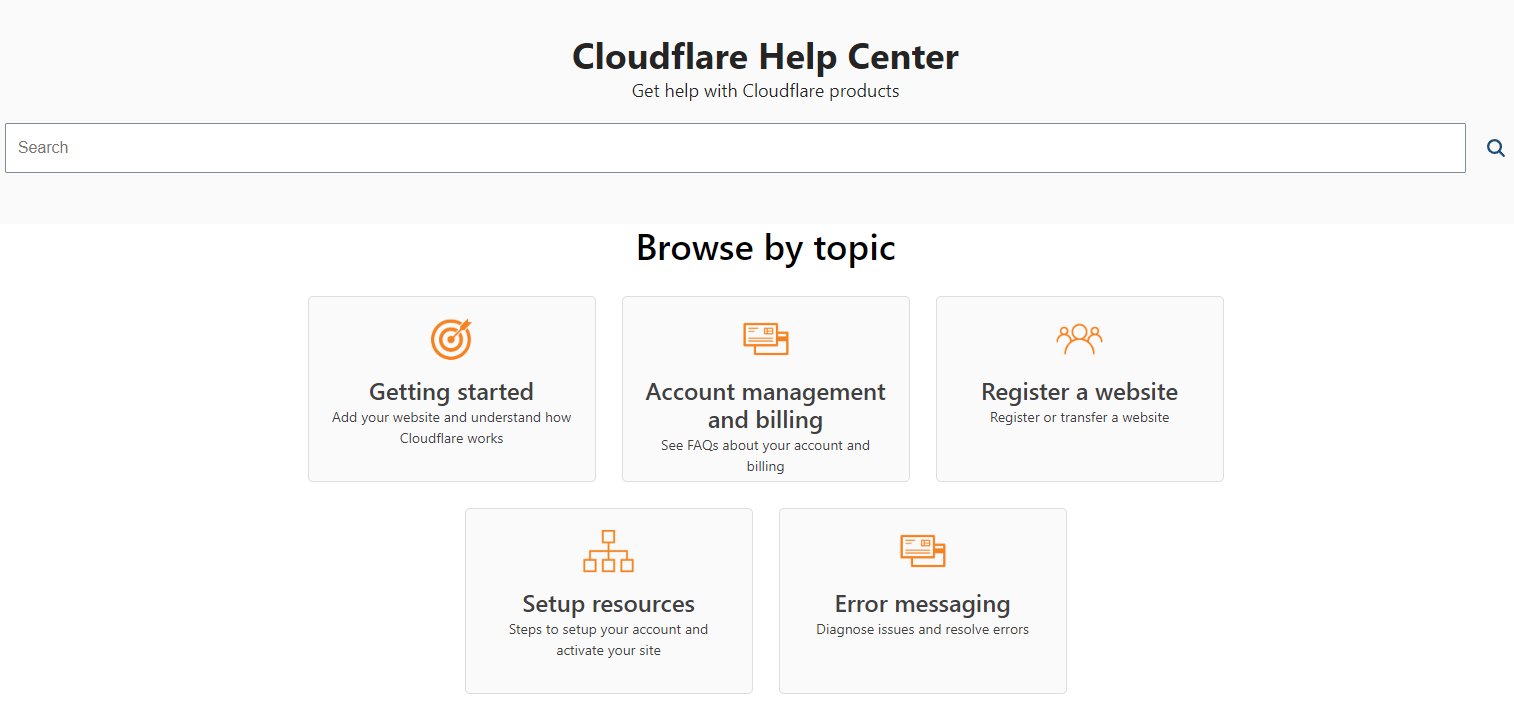
Obține ajutor de la rețele de livrare de conținut precum Cloudflare
Fiecare site web folosește CDN sau servicii de rețea de livrare de conținut. Uneori, serviciile CDN vă împiedică să accesați un site web dacă există prea multe solicitări. Pe lângă comunicarea cu site-ul web despre interzicerea IP-ului dvs., puteți contacta și furnizorul de servicii CDN al site-ului respectiv.
Menționați adresa dvs. IP și spuneți-le că nu puteți accesa un anumit site web pe care îl gestionează din cauza erorii „IP-ul dvs. a fost interzis”. Acest lucru vă poate rezolva problema și puteți vizita acel site web.
Concluzie
Dacă primiți eroarea „IP-ul dvs. a fost interzis” în timp ce încercați să vizitați un site web, nu veți putea accesa conținutul site-ului. Deci, trebuie să luați măsuri imediate pentru a scăpa de această eroare și pentru a accesa conținutul dorit.
În acest articol, am explicat problemele care ar putea cauza această problemă și cum puteți scăpa de ea. Puteți urmări abordările și ne spuneți în comentarii care a funcționat pentru dvs.
Nu uitați să distribuiți acest articol prietenilor și familiei dvs. pe diferite platforme sociale. În plus, puteți citi cum să remediați codul de eroare 0xc0000005 și eroarea OneDrive 0x80071129 .
Dacă aplicațiile și programele nefixate reapar constant pe bara de activități, poți edita fișierul Layout XML și elimina liniile personalizate.
Șterge informațiile salvate din completarea automată Firefox urmând acești pași rapizi și simpli pentru dispozitive Windows și Android.
În acest tutorial, vă arătăm cum să efectuați o resetare soft sau hard pe Apple iPod Shuffle.
Există atât de multe aplicații excelente pe Google Play, încât nu poți să nu te abonezi. După un timp, lista aceea crește, iar vei avea nevoie să gestionezi subscripțiile Google Play
Căutând cardul potrivit din buzunar sau portofel pentru a face o plată poate fi o adevărată bătaie de cap. În ultimii ani, diverse companii au dezvoltat și lansat soluții de plată contactless.
Când ștergi istoricul descărcărilor Android, ajungi să ai mai mult spațiu de stocare printre altele. Iată pașii pe care trebuie să-i urmezi.
Aceast ghid te va învăța cum să ștergi fotografii și videoclipuri de pe Facebook folosind un PC, un dispozitiv Android sau iOS.
Am petrecut puțin timp cu Galaxy Tab S9 Ultra, iar acesta este tabletă perfectă pentru a fi asociată cu PC-ul dumneavoastră Windows sau cu Galaxy S23. Și
Dezactivează mesajele de grup în Android 11 pentru a menține notificările sub control pentru aplicația Mesaje, WhatsApp și Telegram.
Șterge istoricul URL din bara de adresă pe Firefox și păstrează sesiunea ta privată urmând acești pași rapizi și ușori.







